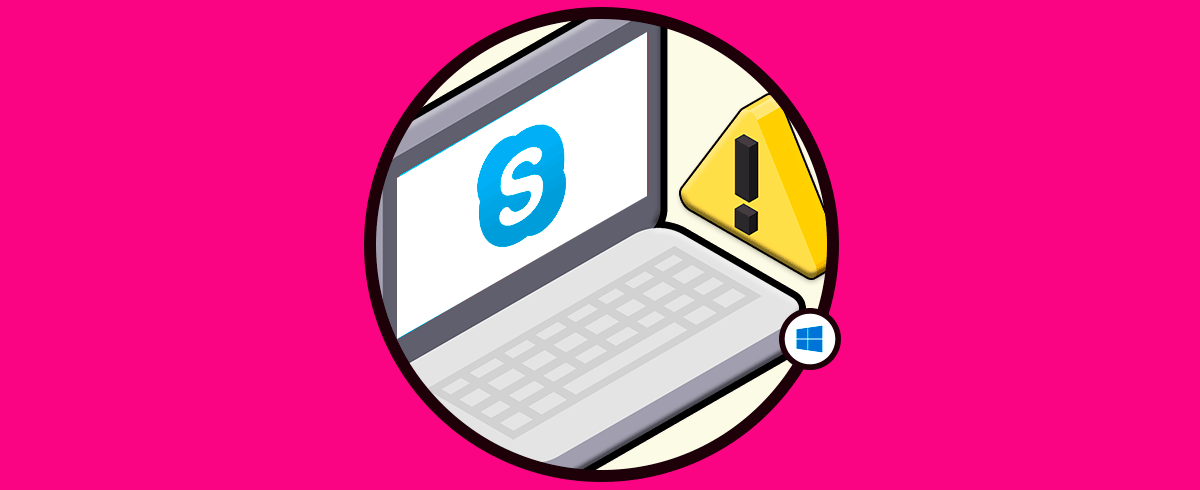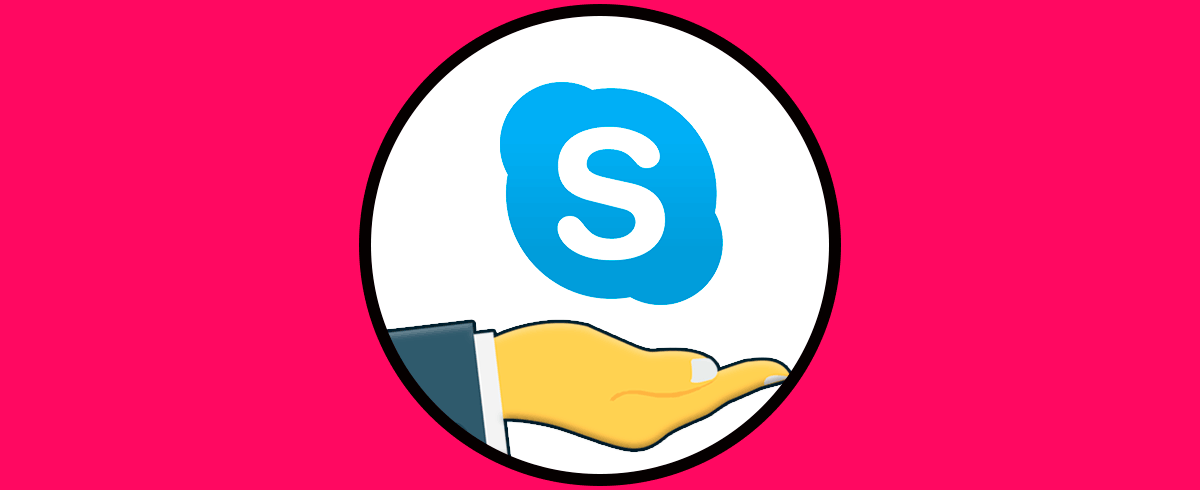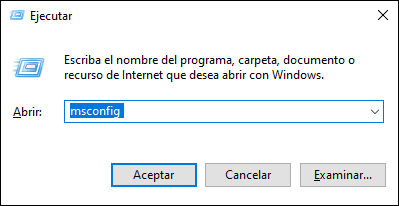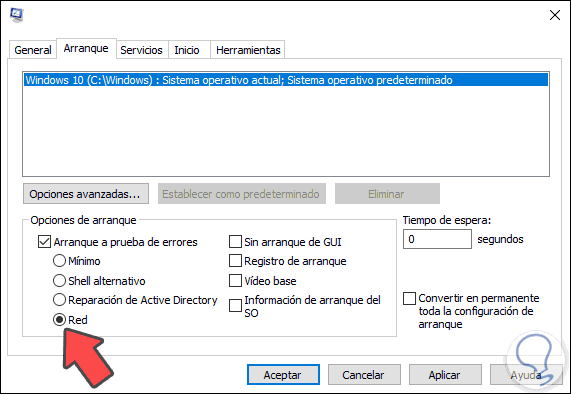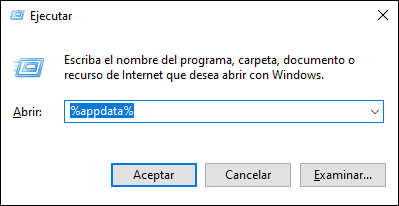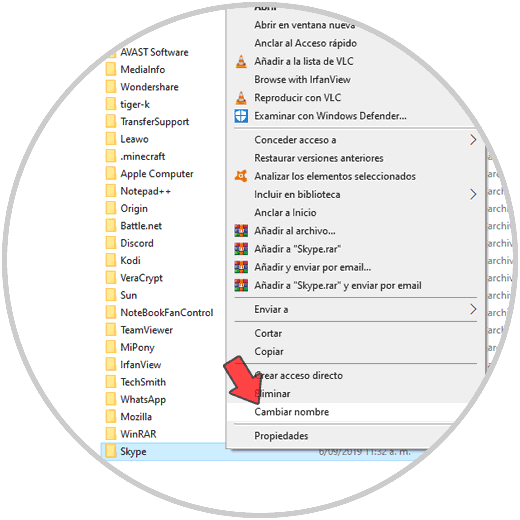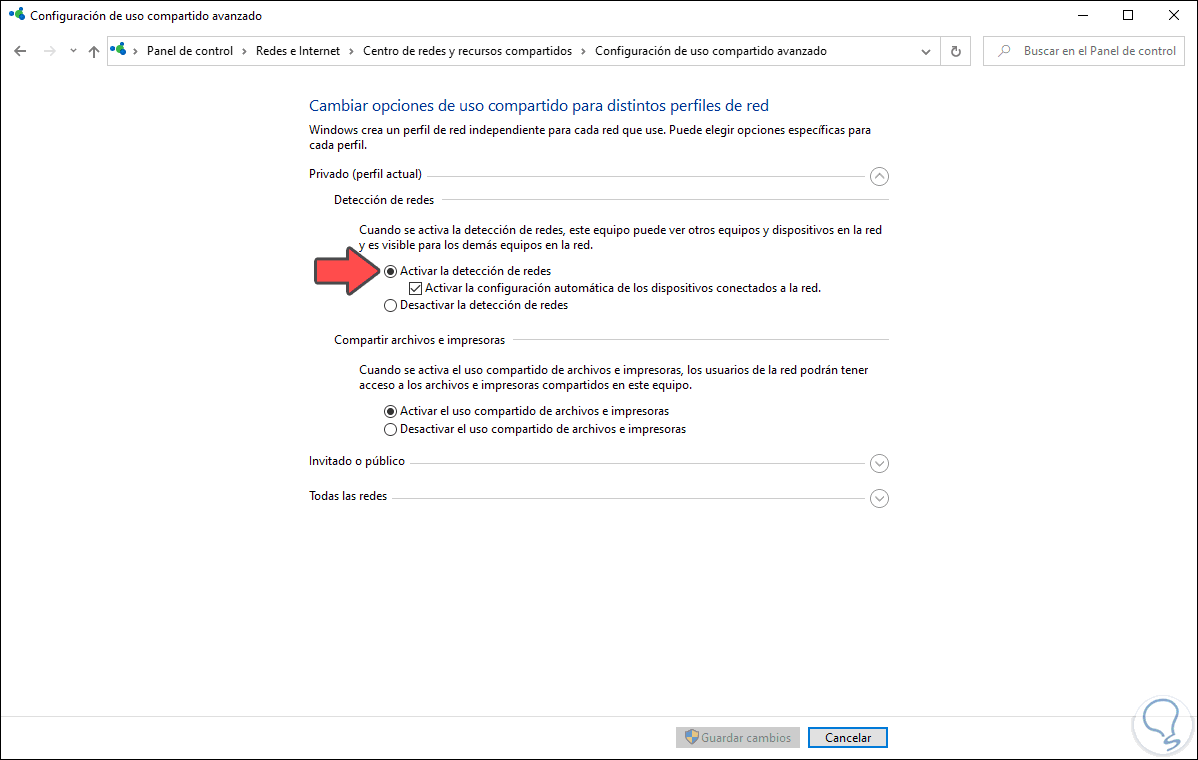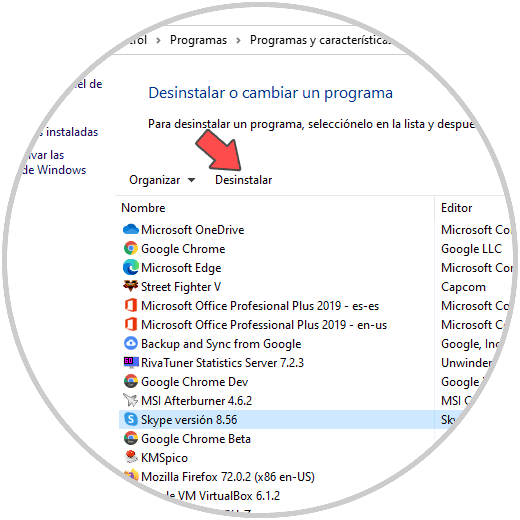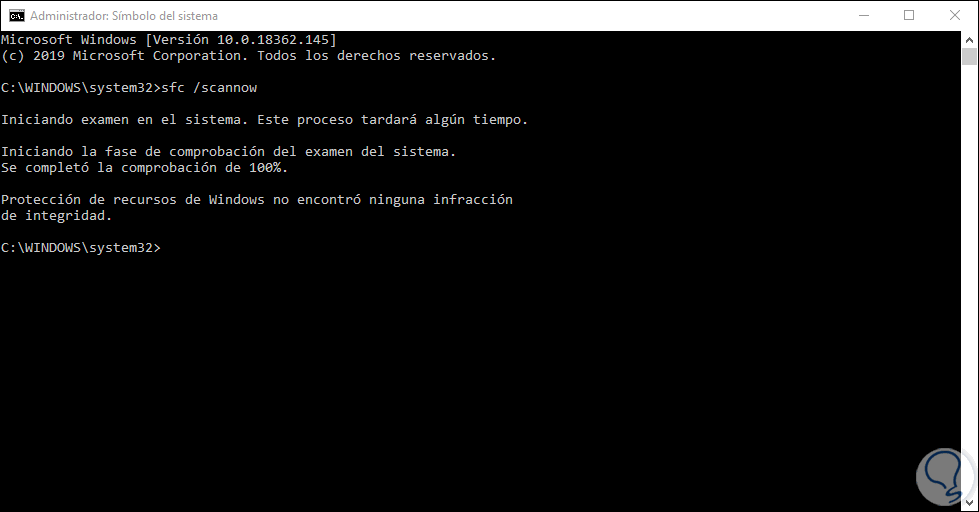Skype es una de las soluciones modernas más integral para establecer comunicación con amigos, familiares o compañeros de trabajo. Skype puede catalogarse como parte de las redes sociales, pero con un enfoque mucho más corporativo. Algunas de sus características más destacadas son:
- Grabación de llamadas y subtítulos en tiempo real
- Función de mensajes inteligentes
- Podemos realizar llamadas gratuitas
- Opción de usar pantalla compartida
- Llamadas de audio en alta definición
- Conversaciones privadas
- Disponibilidad para diversos dispositivos
Por diversas razones es posible que Skype no abra en Windows 10 afectando su tradicional uso. Por ello Solvetic te trae una serie de consejos para reparar esto y usar Skype al 100% de efectividad.
1. Cómo renombrar la carpeta de Skype en modo seguro
Acceder en modo seguro en Windows 10 es un mecanismo de soporte en el cual no se cargan todos los controladores para una sesión de administración más directa.
Para usar este método combinamos las teclas Windows + R y ejecutamos el comando “msconfig”:
En la ventana desplegada vamos a la pestaña “Arranque” y en la parte inferior activamos la casilla “Arranque a prueba de errores” y activamos la casilla “Red” para permitir la ejecución del modo seguro con funciones de red:
Damos clic en Aplicar y reiniciamos el sistema para acceder en este modo, una vez iniciemos sesión, de nuevo combinamos las teclas Windows + R y allí ingresamos lo siguiente:
%appdata%
En la ventana abierta ubicamos la carpeta Skype, damos clic derecho sobre ella y seleccionamos “Cambiar nombre”. Renombramos esta carpeta como Skype_2 y cerramos el explorador e intentamos abrir Skype para determinar si se corrige el fallo.
2. Deshabilitar uPnP Windows 10
uPnP (Universal Plug and Play), es un protocolo de comunicación entre diversos dispositivos en una red privada siendo una de sus principales tareas el abrir puertos de forma autónoma y automática evitando la acción manual de esta acción.
Para deshabilitar esta función y validar si es la causa del error de Skype, accedemos al sistema en modo seguro de nuevo y esta vez iremos a la siguiente ruta:
- Panel de control
- Redes e Internet
- Centro de redes y recursos compartidos
- Configuración de uso compartido avanzado
Allí debemos desactivar la casilla “Activar la detección de redes” la cual está ligada a uPnP. A continuación seleccionamos “Guardar cambios”.
3. Cómo reinstalar Skype Windows 10
Un método tradicional cuando las soluciones fallan es simplemente reinstalar Skype y luego bajar la ultima versión, para esto vamos a la siguiente ruta:
- Panel de control
- Programas
- Programas y características
A continuación vamos al siguiente enlace para descargar Skype:
4. Cómo ejecutar SFC Windows 10
SFC (System File Checker) es un comando integrado en Windows 10 con el cual es posible analizar el sistema de archivos de Windows 10 en busca de errores y con esto dar solución a diferentes problemas del sistema.
Para su uso accedemos como administradores al símbolo del sistema y allí ejecutamos lo siguiente:
sfc /scannow
Estas soluciones darán una respuesta al error de acceso de Skype y con ello podremos iniciar sesión y usarlo de la forma correcta.